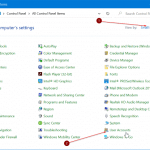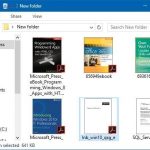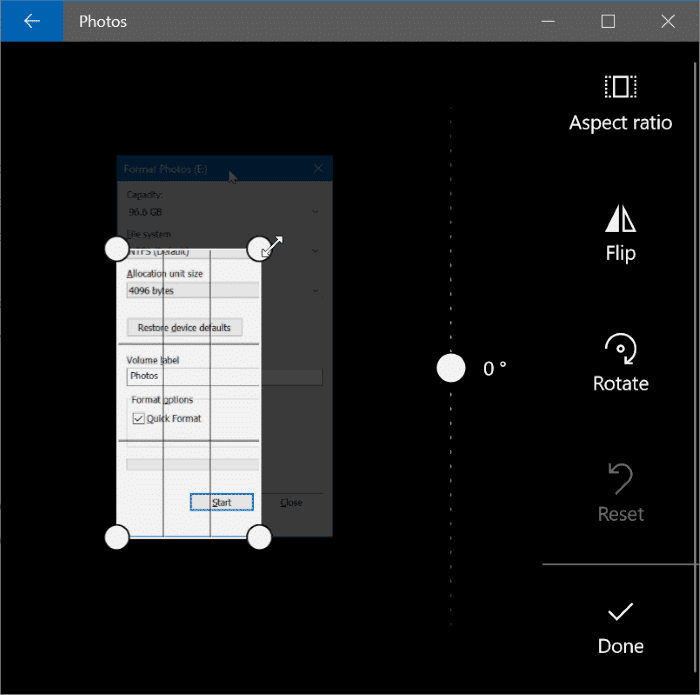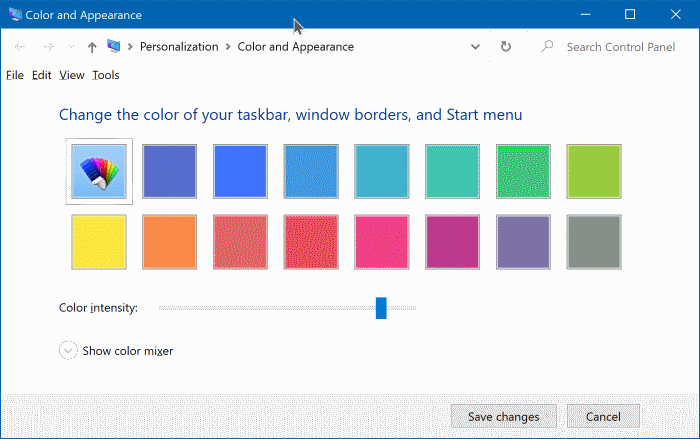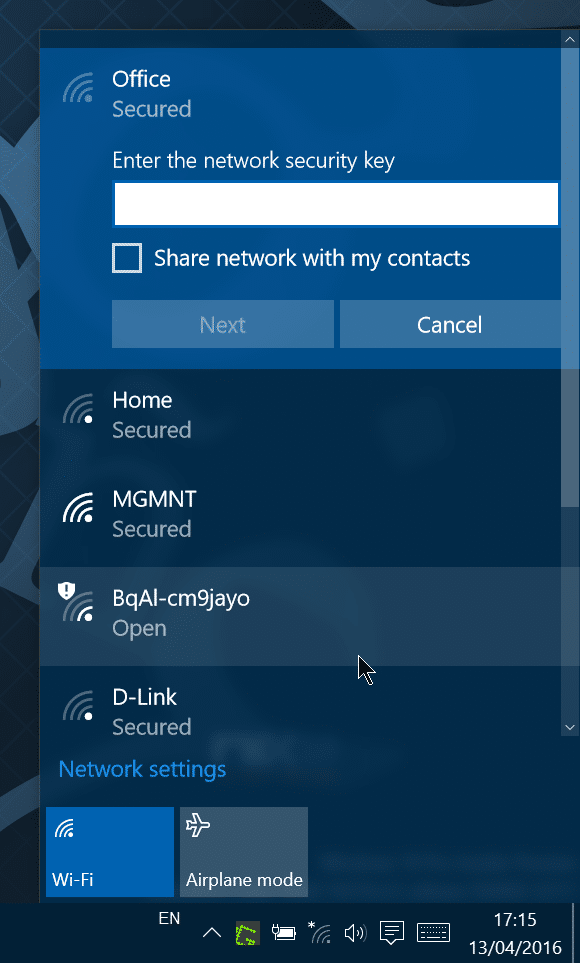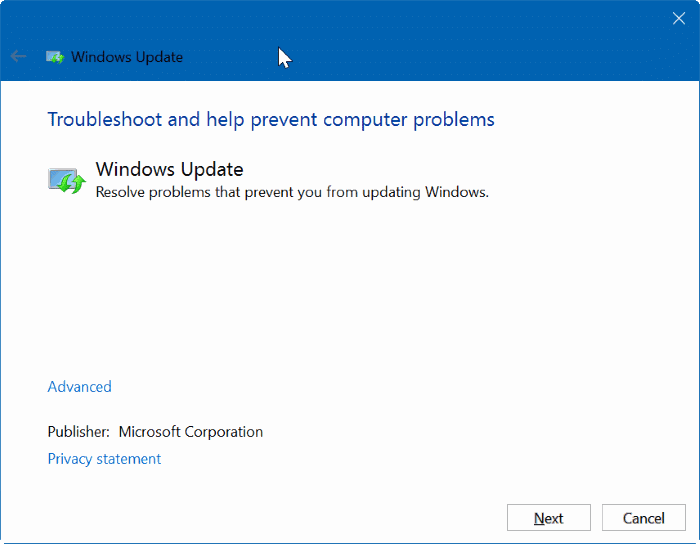Plus tôt cette semaine, nous avons partagé une solution de contournement pour copier des URL en ouvrant tous les onglets du navigateur Firefox sans installer d’extensions. Un utilisateur de Windows 10 a été invité à indiquer s’il existe une solution de contournement pour copier ou sauvegarder rapidement toutes les URL ouvertes dans tous les onglets Microsoft Edge.
Il n’y a pas d’extensions ou de logiciels pour copier toutes les URL ouvertes dans tous les onglets du navigateur Edge. Cependant, il existe une solution de contournement qui vous permet de copier ou de sauvegarder tous les onglets ouverts dans Mail, OneNote ou toute autre application.
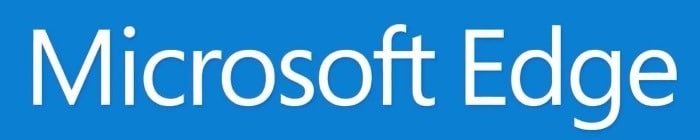
Avec la mise à jour Windows 10 Creators, Microsoft a introduit une nouvelle fonctionnalité pour mettre de côté les onglets. En utilisant cette fonctionnalité, nous pouvons sauvegarder ou copier toutes les URL ouvertes dans le navigateur Edge.
N’oubliez pas que cette solution de contournement n’est possible que dans Windows 10 Creators Update et les versions ultérieures de Windows 10.
Copiez ou sauvegardez les URL ouvertes sur tous les onglets Edge dans Windows 10
Étape 1: Dans le navigateur Edge, ne conservez que les onglets que vous souhaitez copier ou sauvegarder.
Étape 2: Maintenant, cliquez sur Gardez les cartes de côté bouton. Comme vous pouvez le voir dans l’image ci-dessous, le bouton apparaît juste au-dessus des boutons avant et arrière.
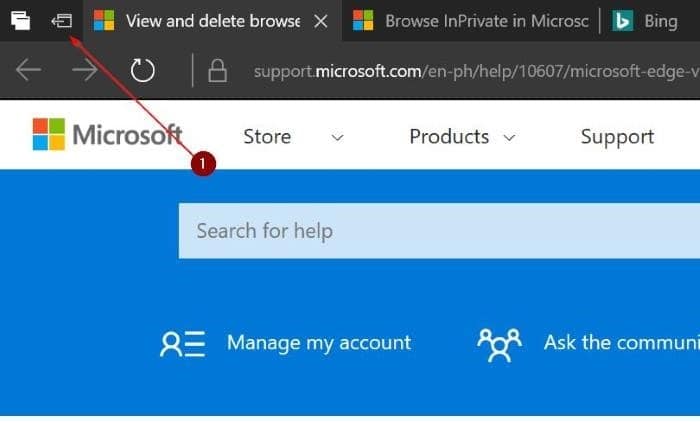
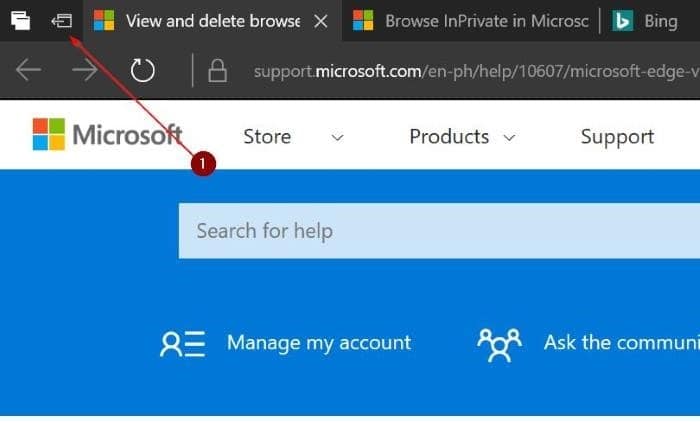
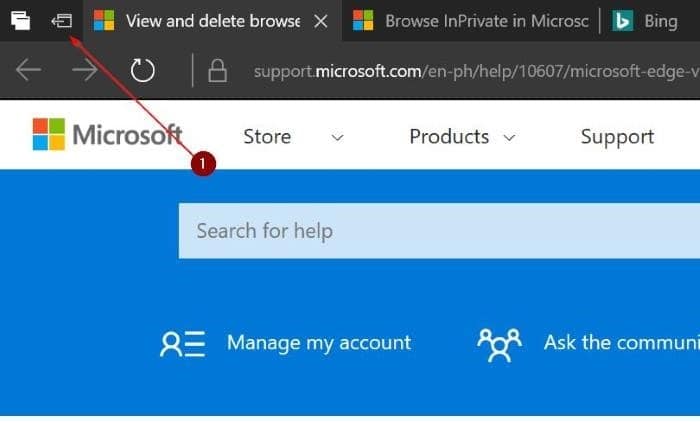
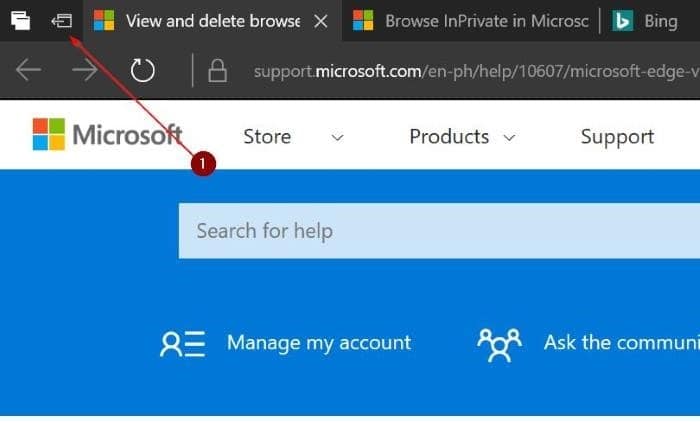
Si vous n’avez pas encore utilisé cette fonctionnalité, l’onglet de côté vous aide à organiser les onglets en les mettant de côté et en vous concentrant uniquement sur les onglets sur lesquels vous travaillez actuellement.
Étape 3: Clique le Regardez les cartes que vous avez mises de côté (reportez-vous à l’image ci-dessous) pour voir tous les onglets que vous avez mis de côté.
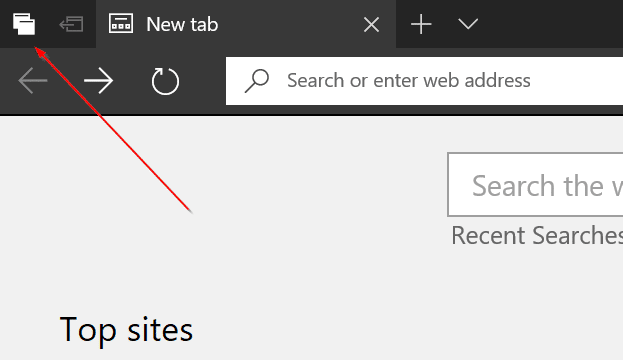
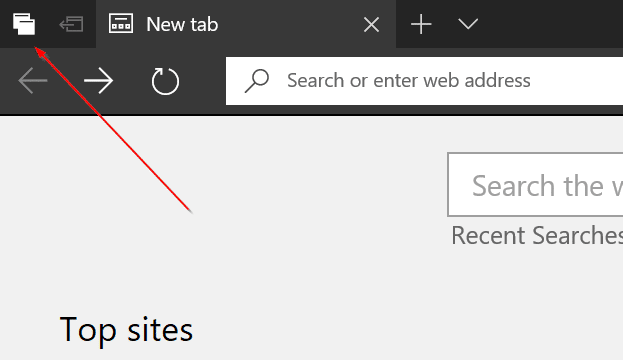
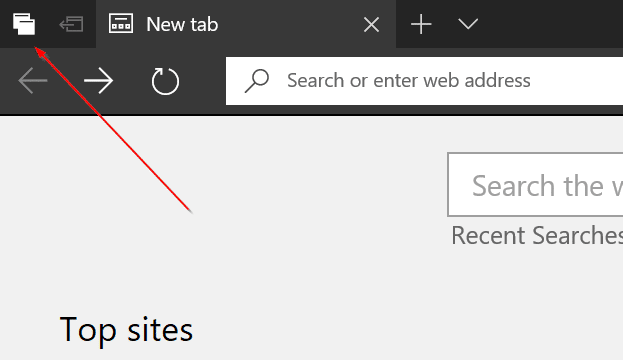
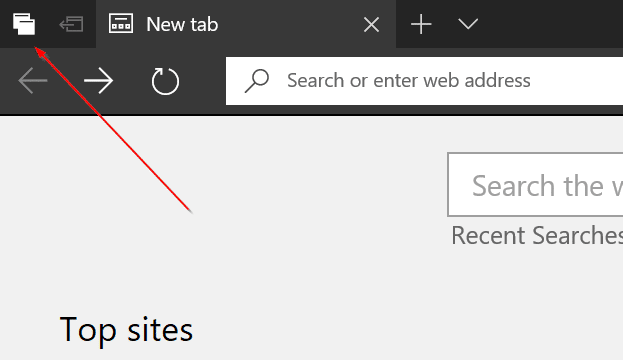
Étape 4: Clique le Trois points (à côté du bouton de fermeture comme indiqué dans l’image ci-dessous). Cliquez maintenant sur Partager des cartes option.
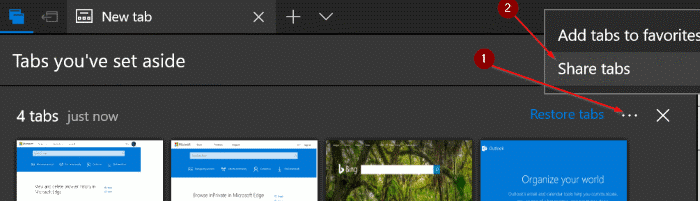
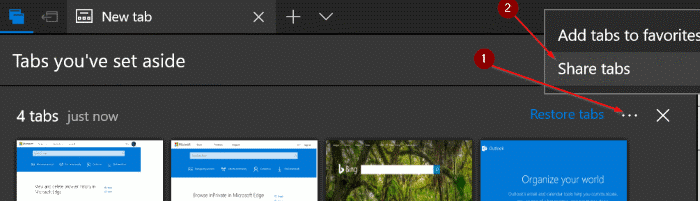
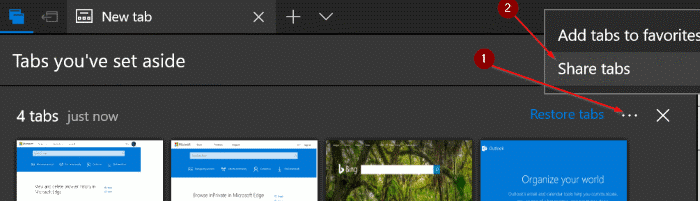
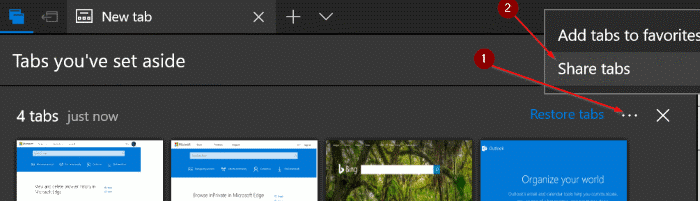
Étape 5: Enfin, cliquez sur Mail, OneNote ou toute autre application dans laquelle vous souhaitez sauvegarder ou copier ces cartes.
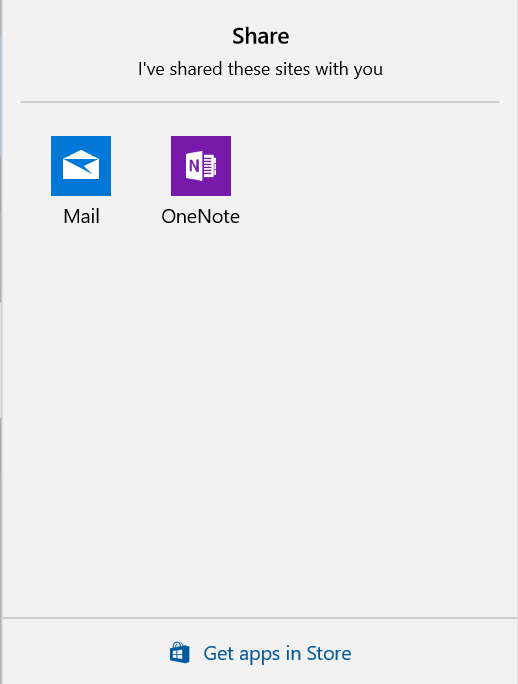
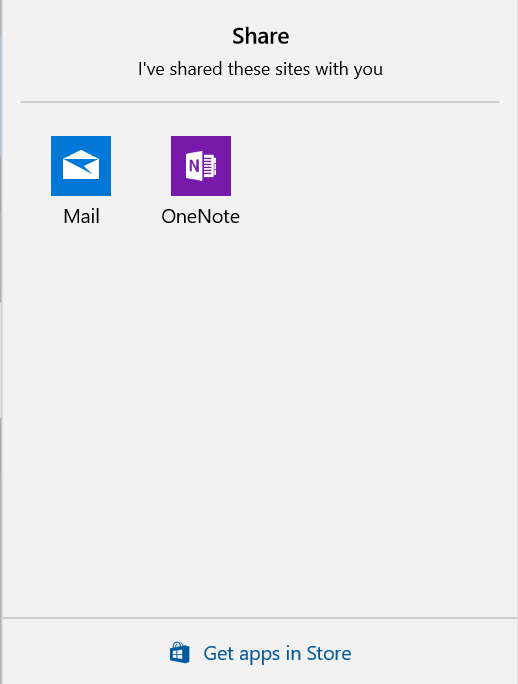
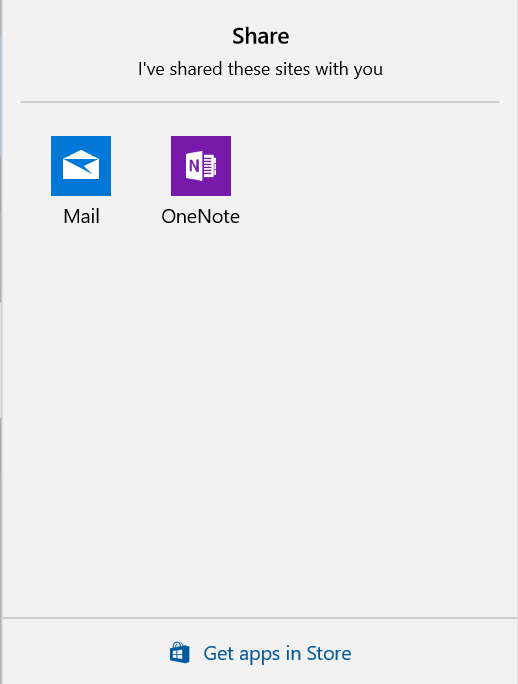
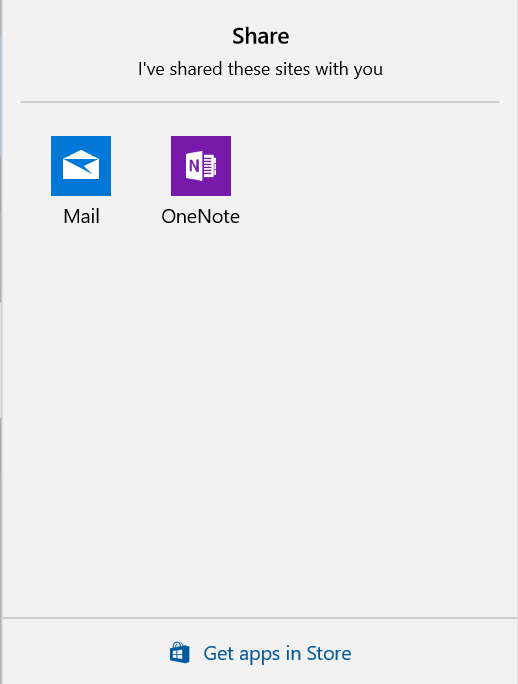
Si vous souhaitez effectuer une sauvegarde, choisissez l’application Mail. Cela créera automatiquement un nouvel e-mail (si vous avez configuré l’application Mail) et placera toutes ces URL dans la zone de contenu. Entrez votre adresse e-mail et cliquez sur le bouton Soumettre.
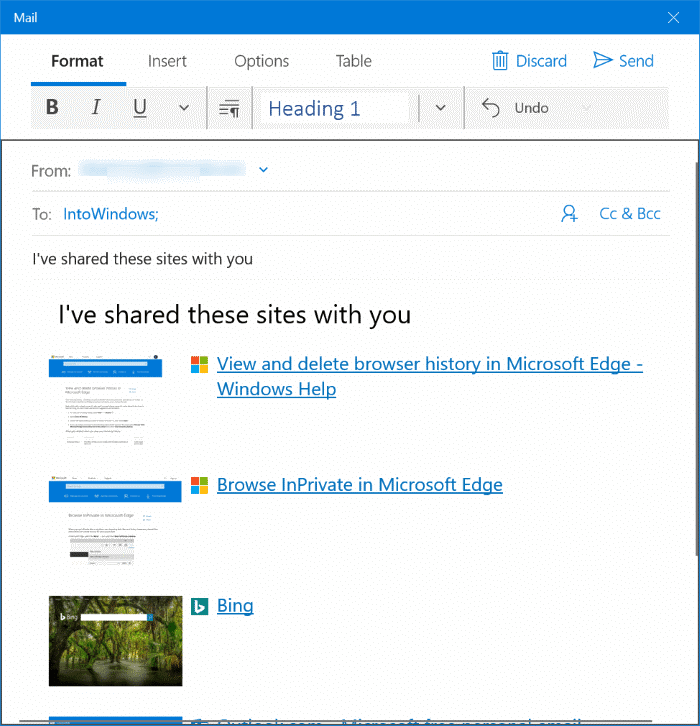
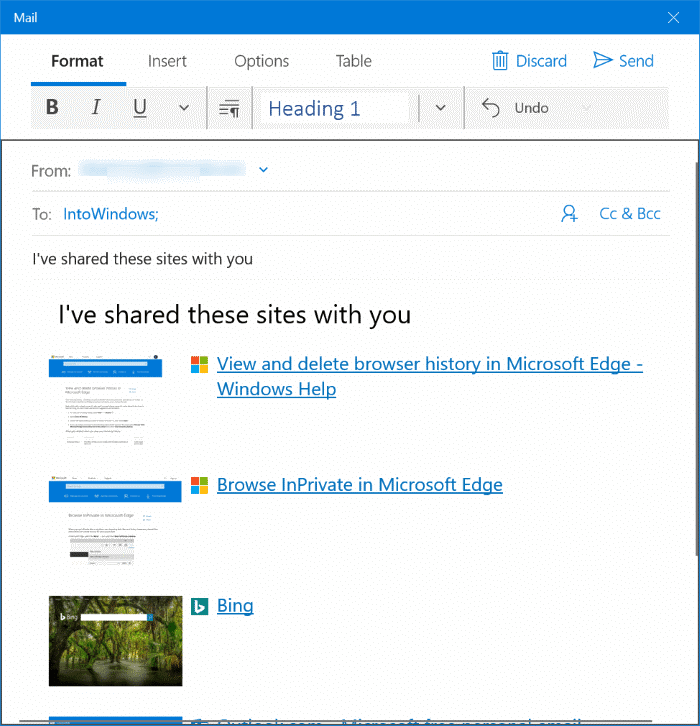
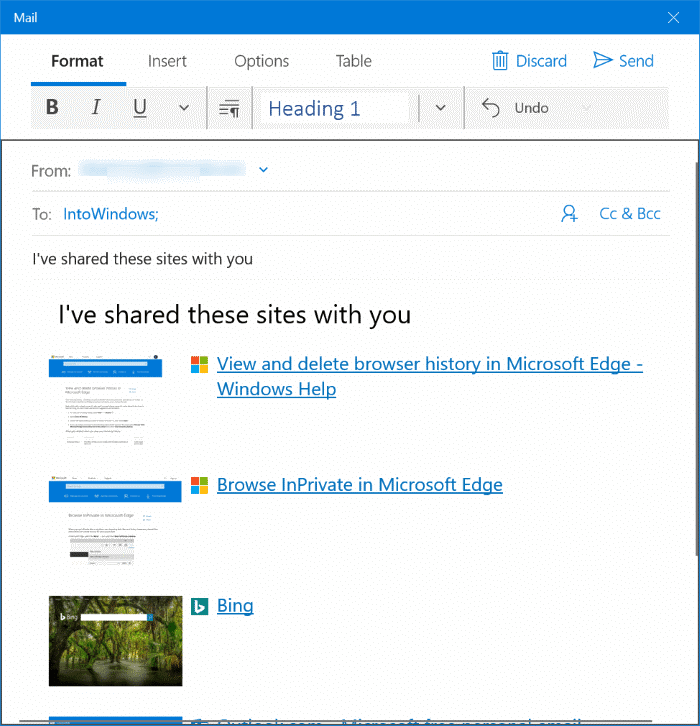
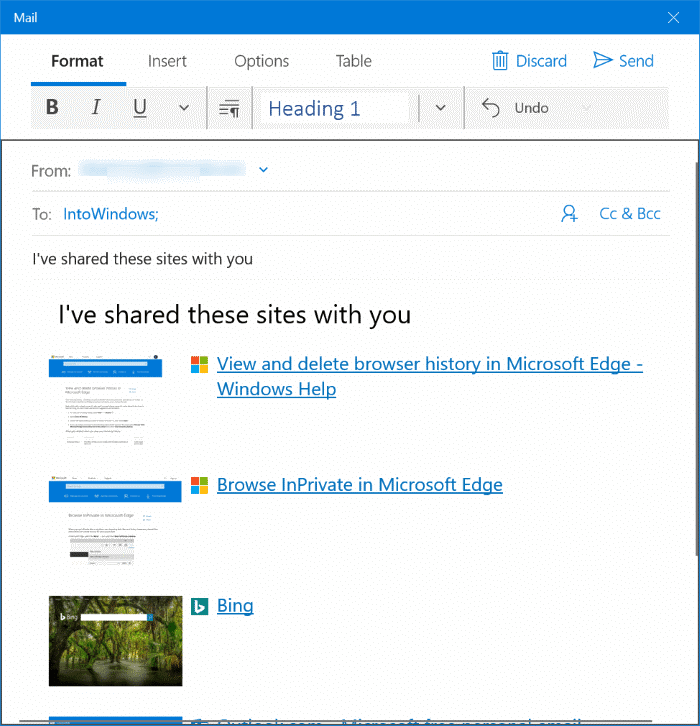
Lorsque vous souhaitez accéder à nouveau à ces URL, ouvrez l’e-mail, maintenez la touche Ctrl enfoncée et cliquez sur un lien pour l’ouvrir dans votre navigateur Web par défaut.
Apprenez également à réinitialiser le navigateur Edge pour résoudre les problèmes.